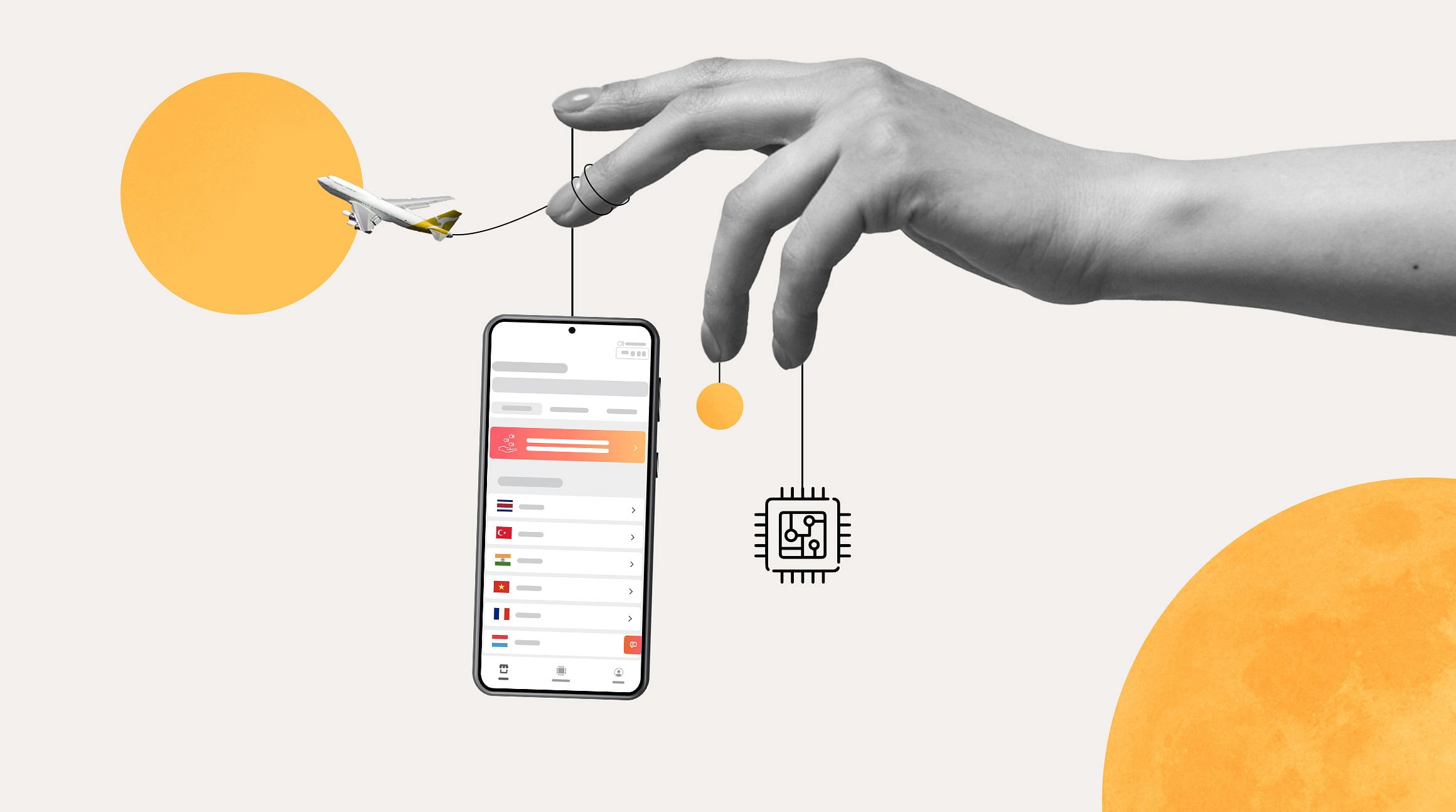
هل سمعت عن فوائد استخدام eSIM أثناء سفرك ولكنك لا تعرف من أين تبدأ؟ لقد حصلنا عليك. تعد بطاقات eSIM هي الشيء الكبير التالي في مجال الاتصال العالمي وسرعان ما أصبحت المعيار القياسي للمسافرين في جميع أنحاء العالم. في هذا الدليل، سنعلمك كل ما يتعلق باستخدام eSIM على هاتف Android الخاص بك، بدءًا من التحقق من توافق هاتفك الذكي مع eSIM وحتى تثبيت eSIM لرحلتك القادمة.
ستتعلم:
- ما هي بطاقة eSIM؟
- ما هي هواتف Android التي تدعم بطاقات eSIM؟
- ما هو عدد بطاقات eSIM التي يمكنني تخزينها على هاتف Android؟
- كيفية إعداد eSIM على نظام Android
- كيفية تشغيل eSIM وإيقاف تشغيلها
- متى يجب إزالة بطاقة eSIM من هاتف Android الخاص بك
- فوائد استخدام eSIM من Airalo
ما هي بطاقة eSIM؟
ESIM عبارة عن بطاقة SIM مضمنة. إنها شريحة قابلة لإعادة البرمجة مدمجة في هاتف Android الخاص بك أثناء التصنيع. إنه يقوم بنفس وظيفة بطاقة SIM الفعلية - فهو يحددك كمشترك في الهاتف المحمول ويمنحك إمكانية الوصول إلى شبكة الناقل.
والفرق هو أن الشريحة الإلكترونية تعمل رقميًا تمامًا. يمكنك شراء خطة eSIM، وتثبيت ملف تعريف eSIM على هاتف Android، والاتصال على الفور بشبكة الجوال. ليست هناك حاجة لإزالة أو إدخال بطاقة SIM فعلية للحصول على اتصال

ما هي هواتف Android التي تدعم بطاقات eSIM؟
تدعم العديد من هواتف Android، بما في ذلكSamsung Galaxy وGoogle Pixel، تقنية eSIM. ومع ذلك، فإن Android هو نظام تشغيل مفتوح المصدر، مما يعني أنه يمكن لأي شركة مصنعة للجهاز أو مشغل شبكة الجوال تخصيصه.
يعتمد ما إذا كان هاتفك الذي يعمل بنظام Android متوافقًا مع eSIM أم لا على الطراز، ومكان تصنيعه، وشركة الاتصالات التي تستخدمها. أفضل طريقة لمعرفة ذلك هي مراجعة الشركة المصنعة للجهاز أو البائع أو مزود الشبكة.
يمكنك أيضًا الغوص في إعدادات Android. اتبع هذه الخطوات لتحديد ما إذا كان جهاز Samsung Galaxy أو Google Pixel أو أي جهاز Android آخر يتمتع بإمكانيات eSIM.
هل يدعم جهاز Samsung Galaxy الخاص بي بطاقة eSIM؟
- انتقل إلى الإعدادات الاتصالات.
- اضغط على مدير بطاقة SIM.
- إذا كان خيار "إضافة eSIM" متاحًا، فهذا يعني أن هاتف Samsung الخاص بك يدعم eSIM.
هل يدعم جهاز Google Pixel بطاقة eSIM؟
- انتقل إلى الإعدادات الشبكة والإنترنت.
- انقر فوق بطاقات eSIM.
- إذا كان الاتصال بشبكة الهاتف المحمول يحتوي على خيار "تنزيل بطاقة SIM بدلاً من ذلك؟"، فهذا يعني أن جهازك متوافق مع eSIM.
أجهزة Android أخرى
- انتقل إلى الإعدادات.
- اضغط على حول الهاتف.
- اضغط على إظهار EID.
- إذا لم يظهر لك رقم EID، فهذا يعني أن جوالك لا يدعم eSIM.
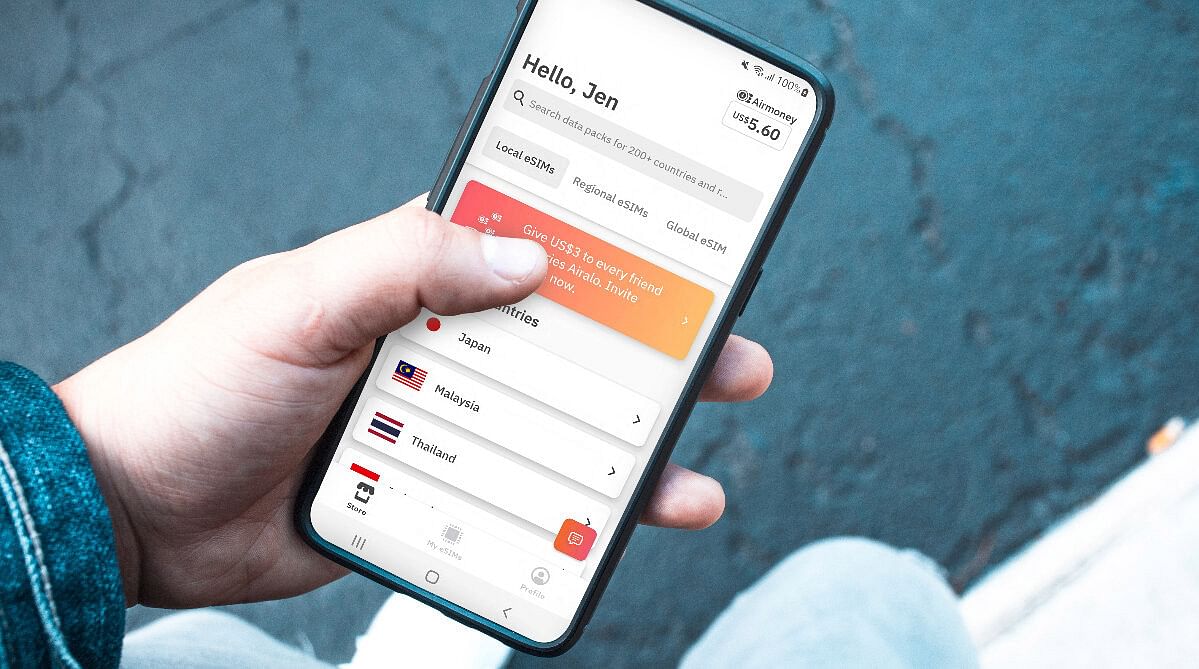
ما عدد بطاقات eSIM التي يمكنني تخزينها على هاتف Android؟
تعمل بطاقة eSIM بشكل رقمي بنسبة 100%، لذا لا يوجد حد فعلي (على سبيل المثال، عدد أدراج بطاقة SIM) لعدد الخطط التي يمكنك تثبيتها على جهازك. يعتمد عدد بطاقات eSIM التي يمكنك تخزينها على هاتفك على الشركة المصنعة لجهازك وسعة التخزين. تتيح لك معظم أجهزة Android أن يكون لديك من خمسة إلى سبعة ملفات تعريف لبطاقة eSIM، مع وجود ملف واحد نشط في كل مرة.
كيفية إعداد eSIM على Android
هل أنت مستعد لإضافة بطاقة eSIM إلى هاتف Android لديك؟ أولاً، ستحتاج إلى شراء خطة eSIM. يمكنك الحصول على واحدة من شركة الاتصالات الخاصة بك أو مزود خدمة eSIM (مثل Airalo!). ضع في اعتبارك أنه يجب إلغاء قفل هاتفك إذا اخترت خطة من مزود آخر غير شركة الاتصالات الخاصة بك
بمجرد شراء خطة eSIM، يمكنك الانتقال إلى إعدادات هاتف Android الخاص بك لتثبيت eSIM:
- انتقل إلى الإعدادات > الاتصالات.
- اضغط على مدير بطاقة SIM.
- حدد إضافة خطة الهاتف المحمول.
يمكنك إضافة بطاقة eSIM إلى هاتفك بإحدى الطريقتين التاليتين:
- امسح رمز الاستجابة السريعة QR:امسح رمز الاستجابة السريعة QR الذي أرسله لك مشغل شبكة الجوال أو مزود eSIM واتبع التعليمات خطوة بخطوة لتثبيته.
- أدخل رمز التنشيط: انقر فوق أدخل يدويًا واتبع الإرشادات التي تظهر على الشاشة لإدخال رمز التنشيط وتثبيت eSIM على جهازك.
كيفية تشغيل eSIM وإيقاف تشغيلها
يمكنك تخزين بطاقات eSIM متعددة على جهاز يعمل بنظام Android، مما يجعل من السهل تشغيل وإيقاف تشغيل بطاقة eSIM اعتمادًا على المكان والزمان الذي تسافر فيه. ولكن كيف يمكنك تتبع بياناتك؟ الخطوة الأولى هي تسمية خطط eSIM الخاصة بك في إعدادات Android. وهنا الطريقة:
- انتقل إلى الإعدادات الاتصالات.
- اضغط على مدير بطاقة SIM.
- اضغط على الشريحة التي تريد إعادة تسميتها.
- انقر فوق الاسم وأدخل تسمية مخصصة (على سبيل المثال، eSIM لإيطاليا).
- انقر فوق تم لحفظ التغييرات.
عند وصولك إلى وجهتك، يمكنك الانتقال إلى إعدادات جهازك وتشغيل خطة eSIM والاتصال بشبكة محلية. اتبع هذه الخطوات لتشغيل خطة eSIM الخاصة بك:
- انتقل إلى الإعدادات الاتصالات مدير بطاقة SIM.
- قم بتبديل خطة eSIM إلى وضع التشغيل.
- قم بالتمرير لأسفل إلى بطاقة SIM المفضلة أو بطاقة SIM الأساسية وحدد خطة eSIM الخاصة بك لبيانات الجوال. يمكنك أيضًا اختيارها للمكالمات والرسائل النصية إذا كانت خطة eSIM الخاصة بك تتضمن هذه الميزات.
- انتقل إلى الإعدادات > الاتصالات > الشبكات المحمولة وقم بتشغيل تجوال البيانات .
عند عودتك من خارج البلاد، يمكنك اتباع نفس الخطوات لإيقاف تشغيل خط eSIM الخاص بك والعودة إلى شبكتك الأساسية (في بلدك).
متى يجب إزالة بطاقة eSIM من هاتف Android
افترض أن بطاقة eSIM الخاصة بك انتهت صلاحيتها، ولا تخطط للعودة إلى وجهتك. في هذه الحالة، يمكنك إلغاء تنشيطها لإزالتها من هاتف Android الخاص بك. وهنا الطريقة:
- انتقل إلى الإعدادات الاتصالات.
- اضغط على مدير بطاقة SIM.
- اضغط على الشريحة التي تريد إزالتها.
- اضغط على "إزالة" أو "حذف eSIM"
ضع في اعتبارك أنه لا يمكن تثبيت بعض بطاقات eSIM إلا مرة واحدة. ستحتاج إلى التأكد تمامًا من عدم حاجتك إلى استخدام eSIM مرة أخرى قبل حذفها من جهازك.
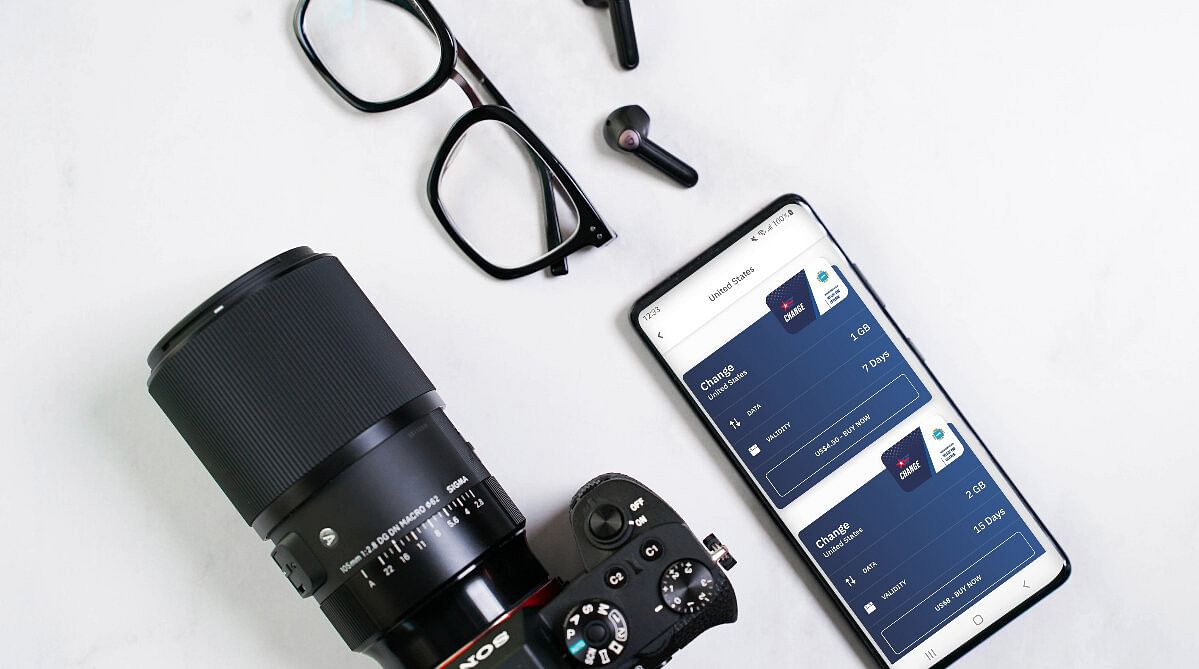
فوائد استخدام eSIM من Airalo
يعد استخدام بطاقة eSIM بمثابة تغيير في قواعد الاتصال أثناء السفر. فيما يلي بعض مزايا تثبيت بطاقة eSIM على جهاز Android لديك قبل السفر إلى الخارج.
- ابقَ على اتصال أينما سافرت. اعثر على خطط eSIM لأكثر من 200 دولة ومنطقة حول العالم.
- لا توجد رسوم تجوال. خطط eSIM من Airalo هي خطط مدفوعة مسبقًا، لذا لن تدفع إلا مقابل البيانات والمكالمات والرسائل النصية التي تشتريها مقدمًا أو تعيد شحنها أثناء سفرك.
- قم بإعادة الشحن أثناء التنقل.يمكنك تتبع وإعادة شحن بياناتك ومكالماتك ورسائلك النصية مباشرةً من تطبيق Airalo.
- تواصل مثل أحد السكان المحليين.نحن نعمل مع مقدمي الخدمات المحليين لضمان حصولك على أفضل الأسعار وتغطية الهاتف المحمول أثناء رحلتك.
- اتصل بنا على مدار الساعة طوال أيام الأسبوع. فريق الدعم لدينا متاح على مدار الساعة للإجابة على أسئلتك المتعلقة ببطاقة eSIM.
- اكسب المكافآت. يمنحك برنامج الولاء Airalo مكافآت نقدية مقابل كل عملية شراء eSIM.
هل أنت مستعد لاستخدام eSIM على هاتفك الذي يعمل بنظام Android؟قم بزيارة موقع Airalo الإلكتروني للحصول على eSIM لرحلتك القادمة!




